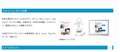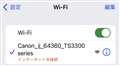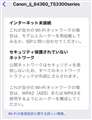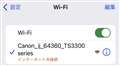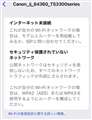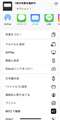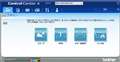���̃y�[�W�̃X���b�h�ꗗ�i�S7152�X���b�h�j![]()
| ���e�E�^�C�g�� | �i�C�X�N�`�R�~�� | �ԐM�� | �ŏI���e���� |
|---|---|---|---|
| 12 | 5 | 2023�N9��27�� 19:18 | |
| 5 | 4 | 2023�N9��26�� 10:11 | |
| 12 | 4 | 2023�N9��21�� 13:34 | |
| 10 | 13 | 2023�N9��21�� 00:21 | |
| 5 | 11 | 2023�N9��14�� 01:47 | |
| 0 | 5 | 2023�N9��11�� 10:51 |
�N�`�R�~�̉{���A�ԐM�݂̂��\�ł��B
�C���N�W�F�b�g�v�����^�J�e�S���g�b�v��
- �u����̍i���݁v�̖��ԐM�A�������͍ŐV1�N�A�����ς݂͑S���Ԃ̃N�`�R�~��\�����Ă��܂�
�v�����^ > CANON > PIXUS TS7530
�w�����������͖��Ȃ������̂ł����A�P�����قǑO����PDF��Word�Ȃǂ��������ƁA
���ʃI�t�ɂ��Ă���̂ɏ���ɗ��ʈ���ɂȂ��Ă��܂������Ă��܂��B
MacbookAir��Ventura13.4�ň�����Ă��܂��B
���܂Ŏ��݂����Ƃ�
�E�v�����^�̓d���I�t
�@���ʂ������������ēd���I�t�ɂ�������́A���܂����ʃI�t�ɂȂ��Ă���܂����B���A�Q��ڈȍ~�͗��ʈ������Ă��܂��A���ʂ͖����Ȃ��Ă��܂��܂����B
�E�lj��œ����v�����^�[��PC�ɓo�^���Ă����炩��������
�@����͎����Ă����ʈ���ɂȂ��Ă��܂��܂����B
���̖����������ꂽ��������ꂽ��A���Б�������Ă��������B
![]() 6�_
6�_
������炳��
���k������̏Ⴕ�Ă���̂�����A�C���ł���
�����ԍ��F25439568
![]() 0�_
0�_
canon�Ȃ̂ő����ɑΉ��Ɏ��Ԃ�������Ǝv���܂����BmaOS14Sonoma�ɑΉ������\���ꂽ��
macOS�̃o�[�W�����グ�Ă݂邻������h���C�o�[���V�������ɂȂ�̂�
����Ŏ����đʖڂȂ�̏�̉\��������܂��B
�����ԍ��F25439582
![]()
![]() 1�_
1�_
�@�d������꒼���B
�A���Z�b�g(�o��Ԃɖ߂�)�@�\������Ȃ�A���s���Ă݂�B
�B�ڑ��C���^�[�t�F�[�X��ύX����B(USB��Wi-Fi�AWi-Fi��USB)
�����ԍ��F25439639
![]()
![]() 2�_
2�_
����炳��A����ɂ��́B
> ���ʃI�t�ɂ��Ă���̂�
���̗��ʃI�t�́A�ǂ��Őݒ肳��܂����ł��傤���H
> �E�lj��œ����v�����^�[��PC�ɓo�^���Ă����炩��������
�����MacBook�Ƃ͕ʂ�Windows�p�\�R�����������ꂽ�Ƃ������Ƃł��傤���H
�����ԍ��F25439684
![]() 0�_
0�_
�݂Ȃ���
�����̕ԐM���肪�Ƃ��������܂��B
���_���猾���܂��ƁA�v�����^�[�����Z�b�g���ďo��Ԃɖ߂��āA
Mac�ɓo�^����������Жʈ���ł���悤�ɂȂ�܂����B
�ȑO�A�d�����꒼�����Ƃ����ꎞ�I�ɖ��͉�������Ă����̂ŁA
���܂ł��̏�Ԃ��������͂킩��܂��A��U�����Ƃ����Ă��炢�܂��B
���A�h���XV125S���l����
���肪�Ƃ��������܂��B
����͉������܂������A�ق�܂ɂ�����Ƃ��͏C���ł��ˁ`�B
���O���[���r�[���Y5.0����
���肪�Ƃ��������܂��B
���傤�ǐVOS�̃^�C�~���O�ł����ˁB
���L�L�ɂ�[������
���肪�Ƃ��������܂��I
�d�����꒼���͎������̂ł����A�o��ԂɃ��Z�b�g�͎v�����܂���ł����i�O�O�F
���A�l�Ŗ������������܂����B
��secondfloor����
�����₠�肪�Ƃ��������܂��B
���ʃI�t�́Amac�ƃv�����^�[�{�́A�����Őݒ肵�Ă��܂��B
���ƁA�lj��Ńv�����^�[�o�^�́A���̐����킩��ɂ����ł��ˁB
����mac�ɒlj��œ����v�����^�[��o�^���������A�Ƃ������Ƃł��B
�����ԍ��F25440044
![]() 3�_
3�_
��̂ɃG�v�\��890C�g�p���Ă��̂ł����A�N���[�j���O�ŃC���N�������Ȃ�قǃC���N���l�܂�܂���̂ŁA����15�N�ʂ̓L���m���g�p���Ă܂����B
����͂ǂ�Ȋ����ł����H
�����E�Z�������������肦��K���ł�m(__)m
![]() 1�_
1�_
A3�ł�EW-M973A3T�g�p���Ă܂����B�݂̂����ȕp�ɂɋl�܂�̂͂Ȃ��ł��ˁB
���m�N�����͈���A�J���[����A�ʐ^����܂ł����Ȃ�EW-M873T�o�ϓI
�ō��掿�Ō����Ă��܂��B���Ƃ̓��m�N���̎ʐ^����Ή����Ă��܂��B
�����ԍ��F25437856
![]()
![]() 3�_
3�_
���O���[���r�[���Y5.0����
���肪�Ƃ��������܂����B
���܂���YouTube�ł��ꌩ�āA�����������܂����B
�������Ă݂܂��B
�����ԍ��F25437883
![]() 1�_
1�_
�����s�e��2434����
�ȑO�͒ʏ�̃J�Z�b�g�^�C�v�̃C���N�i�g�E�����R�V���������ȁH�@��Y��܂����j�̋@��ł������A
���̂Ƃ���A���N�ȏ�w�b�h�|�������Ȃ��Ă��ǍD�ł��B
�����ԍ��F25438184
![]() 0�_
0�_
�����
���N���Ȃ��Ă����Ȃ�āA�̂Ƃ͂����Ԃ�ς��܂����ˁI
�̂̃G�v�\���͖Z�������Ɍ����ċl�܂�₪��A�z���g�@�����O�ł����B
�����o���Đ��_��a�ނ��Ƃ��Ȃ��̂ŁA�L���m���ɕς��܂������A���̍��L���m�����Ȃ��i�Ƀ���������Ƃ������A�ȂȂȂ�ł����(^^;;
�����ԍ��F25438259
![]() 0�_
0�_
�v�����^ > �u���U�[ > �v���r�I DCP-J526N
���NC�Ђ̃v�����^�[���g�p���Ă��܂������A�p�C���N�^���N�����t�ɂȂ����悤�ŁA����G���[���b�Z�[�W���o�n�߂��낻�딃���ւ����l���Ă��܂��B������ŕ]���̍������̃��f�����ƍl���Ă��܂����A�X�L������Ƃ��K�{�Œ��ׂĂ���̂ł����ǂ�������Ȃ��̂ŋ����ĉ������B�@�i�P�j��������A���X�L���������ꍇ�A�܂Ƃ߂Ĉ��PDF�t�@�C���Ƃ��ĕۑ��ł��܂����H�i�Q�j�X�L�������ĕۑ�����PDF�t�@�C����OCR�ς݂ɂȂ��Ă���̂ł��傤���H
![]() 5�_
5�_
OCR�ɂ��ẮA���L�}�j���A�������Ă��������B
https://support.brother.co.jp/j/s/support/html/cv_dcp526nb_jpn_oug/doc/html/GUID-3538B62F-E095-4172-82F7-6AF040E8B7A3_89.html?broug=in
�����ԍ��F25431562
![]()
![]() 1�_
1�_
���V�ё�D������A����ɂ��́B
1�̂�������A2�̂�������A�v�����^�[�̋@�\�ł͂Ȃ��A�X�L�����A�v���̋@�\�ɂȂ�܂��̂ŁA�ł��邩�ǂ����͎g����X�L�����A�v������ɂȂ�܂����A�u���U�[�����́uBrother iPrint&Scan�v�ł́A�ǂ���̋@�\��������Ă���悤�ł��B
�Ƃ���ō��܂ł�C�Ёi�L���m���H�j�̃v�����^�[���g���Ă����悤�ł����A���̂悤�ȃA�v���ɂ͂��ꂼ���������A�������܂ł̃A�v���̎g�����肪�ǂ��悤�ł�����A���[�J�[��ς��Ȃ��̂����@��������܂���B
�����ԍ��F25431644
![]()
![]() 2�_
2�_
�����V�ё�D������
����ɂ��́B�u���U�[���@�탆�[�U�[�ł����B
���P�j��������A���X�L���������ꍇ�A�܂Ƃ߂Ĉ��PDF�t�@�C���Ƃ��ĕۑ��ł��܂����H
�ł��܂��B
���Q�l�F
���e��ǂݎ������̃t�@�C���̕ۑ��`���Ƃ��āAPDF�ɂ��邩�E�摜�f�[�^��JPEG�t�@�C���ɂ��邩�A�����܂��B
���̍ۂ� PDF ��I�ׂAPDF�t�@�C��1�ɂ��ׂĂ̌��e�������������y�[�W��PDF�t�@�C��������܂��B
���� JPEG ��I�ԂƁA���e1�����Ƃ́E�����ɕ����ꂽJPEG�t�@�C��������܂��B
���i�Q�j�X�L�������ĕۑ�����PDF�t�@�C����OCR�ς݂ɂȂ��Ă���̂ł��傤���H
�����͂Ȃ�Ȃ����ł��A���A���M�Ȃ��ł��B
�����[�U�[�̕ԐM�Ɋ��҂��Ă��������i���j�B
��L�X�N�V���̂��Ƃ��A���i���ɏ����ꂽ��������́A
�����e����ǂݎ����Office�����iWord/Excel/PowerPoint�t�@�C���j�ւ́u�ϊ��v�͂��Ă����悤�ł����APDF�t�@�C���̐����ɂ͌��y���Ă��܂���B
�Ȃ̂ŋ��炭�A����p��PDF���H�p�\�t�g�H��ʓr�p�ӂ��Ďg��Ȃ��ƃ_�������A�ł��B
�������������i�������āA�o���邱�Ƃ͏o����ƃn�b�L�������^�o���Ȃ����Ƃɂ͈�ؐG��Ȃ��A���퓅�ł��̂ŁB
�\�[�X�ł����B
���N���E�h - ���� | DCP-J526N | �C���N�W�F�b�g�v�����^�[�E�����@ | �u���U�[
https://www.brother.co.jp/product/printer/inkjet/dcpj526n/feature/feature6/index.aspx
���������B
�����ԍ��F25431718�@�X�}�[�g�t�H���T�C�g����̏�������
![]()
![]() 4�_
4�_
���݁[����5963����
��secondfloor����
���L�n65����
��肪�Ƃ��������܂��B
��肽�����͏o�������ł��ˁA���S���܂����B
C�Ђ���̃v�����^�[�͈�����Ȃ��̂ɃC���N�̏��Ղ������ăC���N�オ�����̂ō���͑��А��ɂ��Ă݂����Ǝv���܂����B�@�����B�Ђɏ�芷���̌��S�����܂����B�@���肪�Ƃ��������܂����B
�����ԍ��F25431824
![]() 0�_
0�_
�v�����^ > CANON > PIXUS TS3330
�Z��ł���W���Z���Wi-Fi�̍H��������A������Wi-Fi��������悤�ɂȂ����̂ł����A�p�\�R���Ɛڑ����ł��܂���B
�X�}�z�͐ڑ��ł��Ă��܂��B
CANON�̃v�����^�[�A�v��������AiPhone�o�R�ň�����������̂ɂł��܂���B
�����l�b�g�ł����ׂ܂������ڑ��ł��������Ă��܂��B
Wi-Fi�o�R�łȂ��Ă�iPhone�������ł�����@�Ȃ��̂ł��傤���H
�����ԍ��F25430831�@�X�}�[�g�t�H���T�C�g����̏�������
![]() 3�_
3�_
�̂��܁�����A����ɂ��́B
�W���Z���Wi-Fi�̏ꍇ�A���l�̃p�\�R����v�����^�[�ɏ���ɃA�N�Z�X���Ȃ��悤�A�@��Ԃ̂��Ƃ���֎~���Ă���ꍇ������܂��B
�Ȃ̂ō���̏ꍇ���A����Ńp�\�R����X�}�z���������ł��Ȃ��̂�������܂���B
���Ȃ݂ɂ��̏ꍇ�A�v�����^�[�̖����_�C���N�g�@�\���g���āA�v�����^�[��p��Wi-Fi�����A�����Ƀp�\�R����X�}�z��ڑ����邱�ƂŁA����������ł���悤�ɂȂ�Ǝv���܂��B
https://ij.manual.canon/ij/webmanual/Manual/All/TS3300%20series/JP/UG/ug-020.html
�����ԍ��F25430889
![]() 1�_
1�_
���̂��܁�����
���W���Z���Wi-Fi�̍H��������A������Wi-Fi��������悤�ɂȂ����̂ł����A
�Z���̊F���g����WiFi �Ŏ�̃v�����^�[���g���������ā@�ςɎv���܂��H
���ꂪ�\�Ȃ�A��ȊO�̐l����̃v�����^�[���g�����Ⴄ�̂ł́H
�����ԍ��F25430912
![]() 1�_
1�_
���̂��܁�����
��̎���̐����������ĉ������B
1�F�W���Z���WiFi��iPhone�͐ڑ��ł��邪�A�p�\�R���͐ڑ��o���Ȃ��B
2�FWiFi �o�R�łȂ��AiPhone�ƃv�����^�[�Œ��ڃv�����g������
�ƌ���2�_�ł����H
�����A�����Ȃ�A���Ⴂ���܂����B�X�~�}�Z���B
�����ԍ��F25430942
![]() 0�_
0�_
��secondfloor����
��JAZZ-01����
�ԐM���肪�Ƃ��������܂��B
�������ɏW���Z���Wi-Fi�o�R�ő��l�̉Ƃ̃v�����^�[�܂œ��������ςł��ˁB
�����܂œ������܂���ł����B
�W���Z��Wi-Fi�ɏڂ������̂�����ɂ��炸�����Ă��܂����B
CANON�v�����^�[�ɒ��ڂȂ��Ƃ������@�����Ă݂��������A��u�q�����Ă����ɉ摜�̂悤�ȃG���[���łĂ��܂��܂��B
���̉ƈȊO��Wi-Fi�Ōq�����Ă���v�����^�[�Ƃ�iPhone���������鎖�͂ł��܂��B
�����ԍ��F25431110�@�X�}�[�g�t�H���T�C�g����̏�������
![]() 1�_
1�_
���̂��܁�����
�X�}�[�g�t�H���E�g�ѓd�b�̃N�`�R�~�́u�v�����^�[�ƃ_�C���N�g�ɐڑ��ł��Ȃ��č����Ă��܂��B�v�Ɠ����Č��̂悤�ł��B
>> ������Wi-Fi��������悤�ɂȂ���
�X���傳�܂ŗp�ӂ��ꂽWi-Fi�̃l�b�g���[�N�łȂ��̂ŁA
�Z�L�����e�B�I��
�p�\�R���ƃv�����^�[�Ԃ̃A�N�Z�X�͏o���܂���B
�����ԍ��F25431126
![]() 0�_
0�_
���̂��܁�����
>> ���̉ƈȊO��Wi-Fi�Ōq�����Ă���v�����^�[�Ƃ�iPhone���������鎖�͂ł��܂��B
��O�҂̃l�b�g���[�N���ł́A
LAN���Ɏ��O��Wi-Fi��������Ă��邩��g���Ă�����Ǝv���܂��B
�����ԍ��F25431162
![]() 0�_
0�_
��������@������������
�W���Z���Wi-Fi�ł͂��������̌����Ƃ��ă_�C���N�g�Ɉ�����鎖�͕s�Ƃ������Ƃł����ł����H
���̗l�ȏꍇ�AiPhone�̉摜�����v�����^�[�ň�������i�͑��ɂȂ��̂ł��傤���H
�����ԍ��F25431168�@�X�}�[�g�t�H���T�C�g����̏�������
![]() 0�_
0�_
���̂��܁�����
�p�\�R���ƃX�}�z�̑Ή�����قȂ�悤�ł��B
�X�}�z�ł��ƁA�W���Z��̖���Wi-Fi�ɐڑ�����
�u�����_�C���N�g�v�ł��g����͂��ł��B
�ȉ��́AiPhone�̏ꍇ�̑J�ڂł��B
https://ij.manual.canon/ij/webmanual/Manual/All/TS3300%20series/JP/CNT/cnt_print.html
1. �X�}�[�g�t�H���^�^�u���b�g����������
https://ij.manual.canon/ij/webmanual/Manual/All/TS3300%20series/JP/UG/ug-017.html
2. �����_�C���N�g��^�X�L��������
https://ij.manual.canon/ij/webmanual/Manual/All/TS3300%20series/JP/UG/ug-020.html
�����ԍ��F25431193
![]()
![]() 0�_
0�_
��������@������������
�����_�C���N�g�������(���ʂ��邩�킩��܂��AiPhone��Wi-Fi����Ă�����Ă݂܂���)��u�v�����^�[�ƌq�����āA�摜�̗l�ȃG���[���o�ă_�C���N�g�ɂ��q���Ȃ���ԂȂ̂ō����Ă��܂��B
�����ԍ��F25431205�@�X�}�[�g�t�H���T�C�g����̏�������
![]() 0�_
0�_
���̂��܁�����
�����_�C���N�g�Ŏg���ꍇ�́A
�v�����^�[��iPhone��1��1�ڑ��Ȃ̂ŁA
�u�C���^�[�l�b�g���ڑ��v�͐���ł��B
���̌x�������Ă��A�v�����^�[�ɐڑ��o���܂���ł��傤���H
�����ԍ��F25431253
![]() 0�_
0�_
��������@������������
�����Ȃ̂ł��ˁI�H�H
���Ȃ݂ɉ摜�̃z���_�[�������̂ɁA�ǂ���������I�ׂ����̂ł��傤���B�B�B�H
�Y�t�摜�̂悤�Ɏʐ^�̂Ƃ��납��Ƃ�ł��ǂ����N���b�N��������̂��킩�炸�ł��B
�v�����g��I�������Air�Ȃ�炪�I�t�ł��ƕ\������Ă��܂��܂��B
�����ԍ��F25431266�@�X�}�[�g�t�H���T�C�g����̏�������
![]() 1�_
1�_
���̂��܁�����
iPhone��App Store����
�uCanon PRINT�v���C���X�g�[������Ȃ���
�g���Ȃ��̂����m��܂���B
�����ԍ��F25431282
![]() 1�_
1�_
��������@������������
CANON�̃A�v���͓���Ă���܂����I
�Ƌ�ɉB��Č������Ȃ�����WPS�{�^�������邱�Ƃ��ł��A�����Ƀv�����^�[��ڑ����ł��܂���(:_;)
�@�B�ɑa���䂦�ɐF�X�Ɛ\����܂���ł����B
���̕������x�����肪�Ƃ��������܂����B
�����ԍ��F25431300�@�X�}�[�g�t�H���T�C�g����̏�������
![]() 2�_
2�_
���C���N�ł̈�����Ɏ���������Ă��܂��悤�ɂȂ�܂����B�N���[�j���O�A���̓N���[�j���O�A�V�X�e�����t���b�V�����ׂĂ��܂������A�ʖڂł��B�������@�͂Ȃ��̂ł��傤���H���̕��̓��e�ł�����܂������A���̃v�����^�[�͍��C���N���ʖڂɂȂ�^���H�ɂ���̂ł��傤���H
![]() 1�_
1�_
�������c
���̃v�����^�[�̓v�����g�w�b�h�������ł���悤�ł���B
�w���o���邩�m���߂Ă���w�b�h���O���C���N���˖ʂ�悸�͐��ŗD�����@���Ă݂�B
�_���Ȃ玟�̓A���R�[���A���ŗp�ł��ǂ��̂��ȁH
����Ń_���Ȃ�w�b�h���w�����Č����ł��ˁB
�����ԍ��F25402417�@�X�}�[�g�t�H���T�C�g����̏�������
![]() 0�_
0�_
��
�ł��Ȃ���������Ȃ��c
�悭���ׂĉ������ˁB
�����ԍ��F25402424�@�X�}�[�g�t�H���T�C�g����̏�������
![]() 0�_
0�_
���g�������낵������ ����ɂ��́B
���̃V���[�Y�͍��C���N�������痿�ő��F�͐����Ȃ̂ŁA��������₷���̂��Ǝv���܂��B
��R�A�������܂������H��͂�w�b�h�����Ղ͂���l�ł��B
�܂��A���܂�ɂ��������Ȃ������ăw�b�h���l�܂邱�Ƃ�����l�ł��B
�w�b�h����������Ηǂ��̂ł����A�w�b�h���̔�����Ă��Ȃ��^�Ȃ̂ŁA�C���ɏo���Ȃ��ƌ����ł����A�C����p��2���~�ȏォ����Ǝv���܂��̂ŁA�������������������ς݂܂��B
���邢�͂ǂȂ����̃N�`�R�~�ɂ���܂������A�p�����ʐ^�p���̐ݒ�ɂ���A���ȊO��3�F�ō��邱�Ƃ��ł��܂��B���̐F���̓{�������ł����B
��p�@���G1330�ł��ƁA�w�b�h��p�C���N�z���p�b�h���ʔ���Ȃ̂ŁA��R������ɂ͌����Ă��邩���m��܂���B
�܂��AG1360����5000�~�قǍ����Ȃ�܂����AG3370�ł��ƁAWi-Fi�ڑ����ł��āA�X�L������R�s�[���ł��܂��B(�䂪�Ƃ͂�����g���Ă��܂��B)
�����ԍ��F25402540�@�X�}�[�g�t�H���T�C�g����̏�������
![]()
![]() 0�_
0�_
������������A��肪�Ƃ��������܂��B
���̂f1310�A25540���قLj�����Ă��܂����B
���ȊO��3�F�ō�����@�A�����Ă݂܂����A
�ŋߖڂ������Ȃ��Ă��Ă���̂ŁA�ǂ݂₷�����ǂ�����
�C�ɂȂ�܂��B
��p�@��̂f1330�A�m���Ƀw�b�h�������ȒP��
�o�������ł����ł��ˁB��������w�����������
�l�������Ǝv���܂��B
���A����܂Ńv�����^�[�̓R�X�g�d���ōň��l�̋l�ߑւ��C���N��
�w�����Ă��܂����B�f1310�n�̋l�ߑւ��C���N���w�������
2�O�P�X�N�P������1����������8.8�~�������̂��A���N�T������1.16�~��
���Ȃ�����Ȃ�܂����B�����ǁA�܂��Ⴄ�@��ł�蒼���Ƃ������ƂɂȂ�܂��B
�ӊO�Ƃ��̂f1310�n�̎g�p���Ԃ͂T�N��ƒZ�������ł��B
�v�����^�[�̎����A����������ƒ������Ăق����Ǝv���܂��B
�����ԍ��F25402687
![]() 1�_
1�_
���g�������낵������
�䂪�Ƃ�G3310���g���|���Ĉ�x�C���ɏo�������̂́A�K���K���g�����玆����ɕs�ǂ��o�āA��ޖ���G337'0�ɔ��������܂����B
G3310�p�ɍw�����Ă������g�p�C���N�̓{�g���̌`���ύX�ɂȂ��Ă���̂ł����A�����Ċώ@������ψ�ɍ�����̂ŁA�������̗̂l�ŁA�H�v���Ďg�����Ǝv���Ă܂��B
��ꂽG3310�ɓ����Ă����C���N�����ˊ�^�̃X�|�C�g��4�F�������Ď��o�����̂ŁA��Ŏg���܂��B
���i�͉��ǂ���ĂĎg������͍X�ɗǂ��Ȃ��Ă܂����B
�v�����^�[���Ȃ�ׂ������g�p�������͓̂����ł����A�Ɩ��p�ɔ�ׂĈ�������Ȃ̂Ń��[���[�ȂǓ������������Ղ��Ă��܂��͕̂K�R���ȁA�Ǝv���Ă܂��B
�����ԍ��F25403280�@�X�}�[�g�t�H���T�C�g����̏�������
![]() 0�_
0�_
��������������
���낢��A��J����Ă���̂ł��ˁB���A�f1310�̂��Ƃɕ����@�̂f3310���������̂ł����A�G���[���o�Č��ǁA�Q��قǂ�������p�����܂����B�X�L���i�[��ʂɎ����Ă���̂ŁA���܂�s�s���͊����܂���B�̂Ă�G3310�̃C���N�������X�|�C�g�Ŏ��o�����Ƃ��܂������A���܂������܂���ł����B�c�ʂ�����悤�Ɍ����āA�C���N�������Ă��Ȃ��̂ƁA�^���N�̐^�Ɏd�肪�����āA���̉����ɃX�|�C�g���͂��Ȃ��悤�ł��B
���A����ŋ����Ă������������̂ł����A�f1330�C�f3370�ŕ����̃J�X�����o���ꍇ�ɁA�w�b�h����������J�X���͉����ł��܂������H�ȑO�����Ă���MP610�ł́A�w�b�h�������Ă��J�X�����o�Ă����悤�ȋL��������܂��̂ŁB�E�E�E
����ƁA�f1310/�f3310�n�̋l�ߑւ��C���N��G1330/G3370�n�̋l�ߑւ��C���N�͌݊���������Ƃ������ƂȂ̂ł��傤���H
�����ԍ��F25404366
![]() 0�_
0�_
���g�������낵������@����ɂ��́B
G3310��2018�N����C��������ō��t�܂Ŏg���|���Ă���AG3370�ɍX�V�����̂ŁAG3370�͂܂����قǎg�p���Ă��炸�A
�w�b�h�����̌o���͂Ȃ���ł��B
�C���N�Ɋւ��Ă�G3370�ɕt�����Ă����V�i�{�g�����Z�b�g���Ďg�p���Ȃ̂ŁA���ۂɃC���N�𗬗p���Ďg�p�͂��Ă��܂���B
�C���N�{�g���̌������̌`����Ă��āA���̂܂ܒ����͂ł��Ȃ��d�g�݂ɂȂ��Ă��܂��B
�����AG3310�ɃC���N�^���ɒ������Ă�����̂ŁA�ܑ̂Ȃ��V�}�V���Ŏg�p�ł��Ȃ����Ǝv���܂��āA
G3370�ɕt�����Ă����C���N�ƁAG3310�̃C���N���K���X�̏�ɐ��炵�č������āA�ώ@������ψ�ɍ�����A
�����������Ɣ��f���܂����B
����ʼn��L�̂悤�Ȓ��ˊ�^�̃X�|�C�g��4�{�A�y�V�s��ōw�����܂����B
https://item.rakuten.co.jp/greenocean/17814-g/?s-id=ph_pc_itemname
����͐j���t���Ă���̂ŁAG3310�ɏd�_�ς݂̃C���N��������x�͉�����邱�Ƃ��ł��܂����B
G3370�ɕt���̃C���N�̋{�g���ɗ��߂āA����C���N�����鎞�Ɏg�p����\��ł��B
�䂪�Ƃ͎���̃C���N��ɔ����āAG3310�����C���N�̃A�E�g���b�g�i���Ă����̂ŁA
�\�������V�^�̃{�g���Ɉڂ��ւ��Ďg�p�������ł��B
�����ԍ��F25404768
![]() 0�_
0�_
��������������
���낢��ƍH�v����Ă���̂ł��ˁB���������܂ŁA�f1330�w�����܂����B���肪�Ƃ��������܂����B
���}�_�E�F�u�R���łR�N�ۏ�t���ā�24,008�ł����B�ɂ͂���悤�Ȃ̂ł����A�[����
�͂����肵�܂���B����܂ł�G1310�́u����p���ݒ���ʐ^�p����
����ƃJ���[�C���N�����ň���ł���v�ʼn䖝���邵������܂���B
�������ɂ���ł��Ȃ�Ƃ��ǂ߂邮�炢�ɂ͈���ł��܂��ˁB
�����ʐ^�p���ɂ���ƈ�����x���ɒ[�ɒx���Ȃ�܂����A
������䖝���邵������܂���ˁB
���C��������R�����g���肪�Ƃ��������܂����B
�����ԍ��F25404972
![]() 1�_
1�_
�E�v�����^�w�b�h�𐅐��܂������H
�}�j���A���ɏ�����Ă܂��A�v�����^�w�b�h�͈�����Ă���Ƃ����ɉ���܂��B�ǂ��炩�Ƃ����Ƃ�����Ƃ����������ʂ̉����ƂȂ�܂����A���X�������ق��������ł��B
�v�����^�w�b�h�����O���ɂ͈�U�v�����^�{�̂̓d������꒼���A�v�����^�̏��������쒆�ɖ{�̂̃t�^���J���ăv�����^�w�b�h�������ɗ��Ă��鎞�ɋ����Ɏ�Ŏ~�߂܂��B�v�����^�w�b�h�͑f��ŐG�炸�K���S����܂𒅗p���Ă��������B�d�q��H��Z���T�[������̂ŁA�C���N�ʼn���Ă���ӏ��ȊO�ɂ͐���t�������Ȃ��ł��������B�I�������C���N����̏o�Ȃ��Ȃ�܂Ńe�B�b�V���y�[�p�[���Ő@������Ă��������B
�t�Ɍ����ƁA�v�����^���[���e�B�[�̃N���[�j���O�A���̓N���[�j���O�Ȃǂ͂قƂ�ǖ��ʂȍ�Ƃł��B
�E�C���N�V�X�e�����t���b�V�������{���܂������H
��e�ʃ^���N�̃v�����^���L�̎���Ƃ��āA�v�����^�w�b�h�ɃC���N�������ĂȂ���Ԃ���X�^�[�g���܂��B��e�ʃ^���N�ƃv�����^�w�b�h�̊Ԃ�30cm���炢���钷���`���[�u�Őڑ�����Ă���A�����C���N���r��ċ�C������������ԂɂȂ�܂��B���̏�Ԃ��ƈ�����Ă�������Ă��܂��܂��B���̏�Ԃ̓N���[�j���O�⋭�̓N���[�j���O�ł͎��炸�A�C���N�V�X�e�����t���b�V�������{����Ə[�U���Ă���܂����A�^���N�̃C���N�����̂��������x�Ō���܂�(��)
�����ԍ��F25420974
![]() 2�_
2�_
���ځ[��@PC����
�E�v�����^�w�b�h�𐅐��܂������H
�����Ă��܂���B�ȑO�A�ʂ̃v�����^�[�ŃJ�X�����ۂ�
�o�����ɁA�w�b�h�̐����܂������A���ʂ͂���܂���ł����B
�ځ[��@PC����́A�f1310�̃w�b�h�𐅐��āA�J�X�����ۂ�
�����ł��܂������H
�V�X�e�����t���b�V���͂��܂������A���ʂ͂���܂���ł����B
�����ԍ��F25421166
![]() 0�_
0�_
���g�������낵������
���ځ[��@PC����́A�f1310�̃w�b�h�𐅐��āA�J�X�����ۂ�
�������ł��܂������H
��ɏ������悤�ɁA�v�����^�w�b�h�̐��͂ǂ��炩�Ƃ����ƃC���N�̃V�~��h�����߂̂��̂ŁA�{�C��������钼�O�Ɏ��{���Ă��܂��B
���V�X�e�����t���b�V���͂��܂������A���ʂ͂���܂���ł����B
�C���N�V�X�e�����t���b�V�������{�������ǂ����Ƃ�����肩�́A��e�ʃC���N�^���N�ƃv�����^�w�b�h���q���ł���S�{�̃`���[�u���t�̂̃C���N�Ŗ�������Ă��鎖���d�v�ł��B��C�������ēr��Ă���ꍇ�͏[�U���s�\���ł��B
�Ⴆ�A�Y�t�����ʐ^�̏ꍇ�A���[�̍��C���N�̃`���[�u�ɋ�C�������ēr��Ă��܂��B���ꂾ�ƃ`���[�u���̃C���N���g���������ƃJ�X���܂��B
�Ƃ�����A���ǂ̂Ƃ���v�����^�w�b�_�����ɂ����C��t���Ĉ�����Ă���s����A�v�����^�w�b�_�͏��Օi�ł��낤�Ƃ͎v���܂��B
����G1310�͂܂���������2000�����炢���������Ă��Ȃ��̂ŁA�J�X��������Ȃ��Ƃ����ɂȂ������Ƃ͂���܂���B
�����ԍ��F25421743
![]() 0�_
0�_
�v�����^ > �u���U�[ > �v���r�I ���[�N�X MFC-J6573CDW
�X�L����������ۂ̃C���[�W�ƃt�@�C���̑I�������ꍇ�̈Ⴂ��������܂���B
���X�ł����������Ă��������B
�������Ă݂Ă��o�Ă����A������ɗ���܂����B
![]() 0�_
0�_
�C���[�W�́AJpeg�t�@�C���Ƃ��ĕۑ��B
�t�@�C���́APDF�t�@�C���Ƃ��ĕۑ��B
�����ԍ��F25404215
![]()
![]() 0�_
0�_
���`���R���[�g�p������
����ɂ��́B
���n�̋@����g�p���Ă��܂��B
�^��Ɋ������Ă錏�A�悭�킩��܂��B
����A���Ԃ�ł����ꏏ�ł��B(^0^;)
�X��̒P�Ȃ�Ăі��̈Ⴂ�����ŁA�C���[�W�ł��t�@�C���ł��ǂ���ł������悤�ɐݒ�ł��܂��B
�u�C���[�W�v�̏ꍇ�̓t�@�C���`����Jpeg��TIFF�ɂ��ĉ摜�X�L�����Ɏg���ĂˁA�u�t�@�C���v�̏ꍇ��PDF�Ȃǂ��g���ď��ރX�L�����Ɏg���ĂˁA�Ƃ��������Ń{�^�����p�ӂ���Ă�̂��ȁH�Ǝv���Ă܂��B
���[�U�[�̍D�݂ŏ��ݒ�l�����߁A�����̃Z�b�g��ۑ����邽�߂̒P�Ȃ閼�̂��ƍl���ėǂ��̂ł͂Ȃ����Ǝv���܂��B
���̕ӂ�̐v�͏\�N�ȏ�g���Ă����O�@�킩��ς���Ă܂���̂ŁA�Â��d�l�����̂܂c���Ă��銴���ł��ˁB
���܂�X�b�L�����܂��A�s�v�ȋ@�\�͖������ĕK�v�ȕ��������g��ꂽ��X�������ƁB
���͕����X�L�����ɂ����g���܂���̂ŁA�u�t�@�C���v�����g�p���܂���B
�����ԍ��F25404266
![]()
![]() 0�_
0�_
���Ȃ݂ɍ��v���o���܂�����(^0^;)�AControlCenter4�ݒ��ʂł́A�u�t�@�C���v�̏ꍇ�̓t�@�C�����̂ݐݒ�ł��܂����A�u�C���[�W�v�̏ꍇ�͂���ɉ����āu�g�p����A�v���P�[�V�����v��ݒ�ł��܂��B
�Ȃ̂Łu�C���[�W�v�ŃX�L���������ꍇ�A�]�����ꂽPC��̂����Őݒ肵���A�v���P�[�V�����������N������悤�ɂȂ�܂��B
�����͂��ꂪ�T�������̂ł����u�t�@�C���v�ŃX�L�������Ă܂����B
PC�ȊO�Ńf�[�^����M����ꍇ�iUSB�������[���j�͂��݂܂��킩��܂���B
�����ԍ��F25404268
![]() 0�_
0�_
�`���R���[�g�p������A����ɂ��́B
> �X�L����������ۂ̃C���[�W�ƃt�@�C���̑I�������ꍇ�̈Ⴂ��������܂���B
���̃����N�́A�ʂ̋@��p�̏��ɂȂ�܂����A���e�͋��ʂ���Ƃ��낪����܂��̂ŁA�Љ�������������܂��ƁA�A�A
�u4 �ݒ��ύX����v�̕\�ɁA�C���[�W�ƃt�@�C���ŁA���ꂼ��ݒ�ł��鍀�ڂ��ꗗ�Ƃ��ď�����Ă��܂��B
https://support.brother.co.jp/j/s/support/html/ads2000/doc/html/ug/chapter3_3_27.html
�قƂ�Ljꏏ�ł����A�킸���ȈႢ������ɁA�X�L���������摜��ʂ̃A�v���ŊJ���Ƃ��́u�C���[�W�v�A�t�@�C���Ƃ��ĕۑ�����Ƃ��́u�t�@�C���v�A���̂悤�Ɏg����������Ηǂ��悤�Ɏv���܂����B
�����ԍ��F25404638
![]()
![]() 0�_
0�_
���L�L�ɂ�[������
���肪�Ƃ��������܂��B
���ꂪ�A�ǂ����I��ł��A�ڍבI���Ƃ����Ƃ����I�Ԃƃt�@�C���`�����APC���炩�����@����̔��M���ȂǑS�ē������̂��I���ł��܂��āA�����Ă��܂��O�O�G
���_���j���o�[�h����
���肪�Ƃ��������܂��B
�����Ȃ�ł��A�ǂ�����ڍאݒ�ɐi�ނƑS���������̂�ݒ�I���Ƃ��ďo�Ă��܂���ˁB
�Â��܂܂����ƂȂ̂ł����B
�o������A�����Ȃ���������܂Ƃ߂Ă����ƁA�ׂ����^����Ȃ��Ȃ�̂ł����O�O�G
�g�p����A�v���P�[�V�����͐i���Ƃ�����܂���ł����B
���̎��ɂ��Ă݂܂��B
����ɂ����A��p�@��A���i�オ��܂����ˁA��������Ƃ��͂Q���~������Ƃ������C�����܂����B
���܂�A3�̈����X�L����������̂ł��̑傫�����K�v�Ȃ̂ł����E�E�E�B
��secondfloor����
���肪�Ƃ��������܂��B
�قƂ�Ljꏏ�ōׂ��ȈႢ��t���Ă���̂ł��ˁB
�ꉞ�Ӗ������邩��ǂ��������̂ł��ˁE�E�E�B
���܂ɂ����g��Ȃ��̂Ŋ���Ă����܂��A���X�ł����O�O�G
�����ԍ��F25418235
![]() 0�_
0�_
�N�`�R�~�̉{���A�ԐM�݂̂��\�ł��B
�C���N�W�F�b�g�v�����^�J�e�S���g�b�v��
�N�`�R�~�f������
�V���s�b�N�A�b�v���X�g
-
�yMy�R���N�V�����z�O���{�����̂��肪�𖠎��ɑ��Ƃ������ɂȂ��������
-
�y���̑��zBTO�p�\�R�������삷��Ƃǂ��Ȃ邩
-
�y�~�������̃��X�g�z�~�{�[�i�X�Ŕ�������
-
�y�~�������̃��X�g�z���C���A�b�v�O���[�hv4.23
-
�y�~�������̃��X�g�z�\�Z23�����x
���i.com�}�K�W��
���ڃg�s�b�N�X
�i�p�\�R���j